
這時就開始我行雲流水般得操作了:下載係統文件-安裝係統-重啟;搓搓小手懷著那激動的心情等待著win10到來,比等工資還積極。好不容易盼來了win10更新完畢,這時候就得開始我的表演了。大概摸索完win10的基本設置後就開始追愛豆,結果看到一半愛豆就卡在那一動不動,以為是網速太慢,結果沒毛病啊。後來經過一番摸索,才知道win10開始搞事情:電腦卡到爆炸,連隱藏的磁盤占用率100%等問題都跑出來了!真的是禍不單行啊。
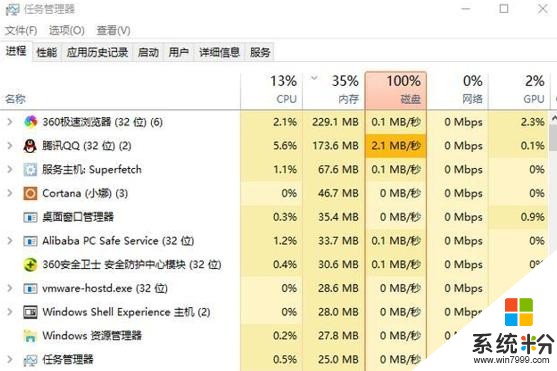
這下子可就搞得心態崩了。早知道就不升級,更新後極容易卡到爆炸;真的是氣死了。怪來怪去還是自己太無聊了。好不容易等到電腦消停點,冷靜了一番的韓博士決定不能坐以待斃,就算是占用率飆升到100%也要想辦法鏟除!懷著這股堅韌的毅力開啟了補救,向周圍的大神請教後,終於悟出來了五個方法,勢必要徹底解決這個問題!
 方法一:關閉家庭組
方法一:關閉家庭組雖然說這項服務是為了和局域網內的電腦進行傳輸文件而設置的,但它是導致電腦運行卡頓的"真凶",常常會讓硬盤還有CPU處於高負荷的狀態,一般都要關閉此項服務。
【步驟】直接打開服務界麵,找到"HomeGroup Listener"和"HomeGroup Provider"兩個選項並直接"禁用"。
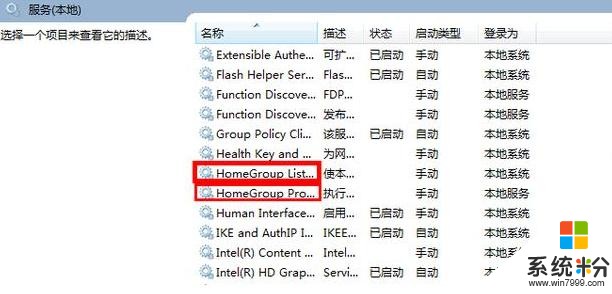 方法二:關閉診斷跟蹤
方法二:關閉診斷跟蹤該功能是從win8就開始新增的,主要用在收集PC信息幫助微軟跟蹤和完善旗下的產品。其實這項功能對於我們來講基本上沒有什麼需要用到的地方,還占用資源,所以沒必要的東西就不需要留著。
【步驟】在打開的服務界麵中將4個以"Diagnostic"開頭的服務項直接"禁用"。
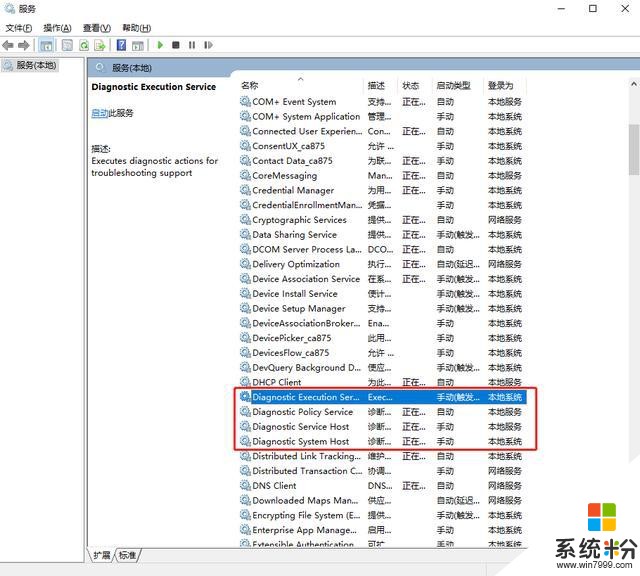 方法三:禁用開機自啟動軟件
方法三:禁用開機自啟動軟件平常我們將電腦開機時都會伴隨一些軟件自啟動,這些自啟動軟件往往就會拖慢電腦開機速度,然後你的電腦在一開機的時候就會變得巨卡!
【步驟】打開任務管理器,在"啟動"下禁用不需要的軟件即可。
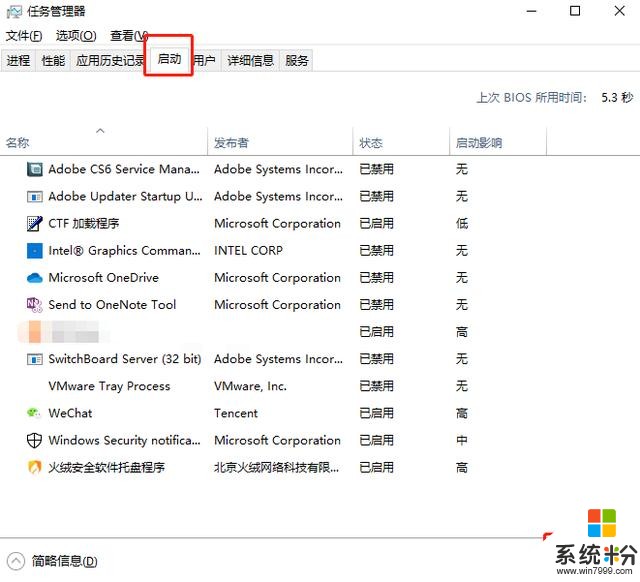 方法四:關閉windows search
方法四:關閉windows search該服務是為了加快文件的搜索,不過一般我們文件放在哪裏基本都是確定的。而且此項服務還會占用極高資源,經常造成電腦卡頓,槽點滿滿。
【步驟】同樣也是打開服務界麵,找到windows search服務並"禁用"即可。
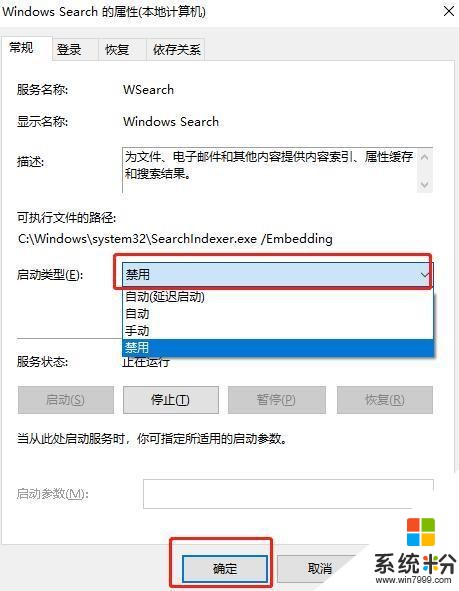
除此之外,大家還可以進行"磁盤清理",文件下載時不要放在C盤,關閉Windows Defender等操作,如果你還不能解決,那韓博士就使出"殺手鐧"了-----重新係統
【步驟】提前關閉所有的殺毒軟件,"開始重裝"第一步。
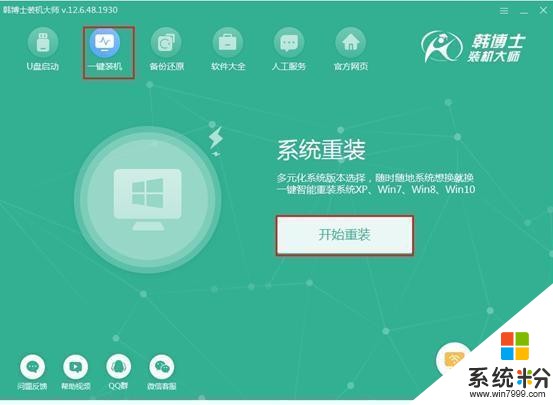
選好係統文件進行下載,最後按照消息進行一步步操作即可。
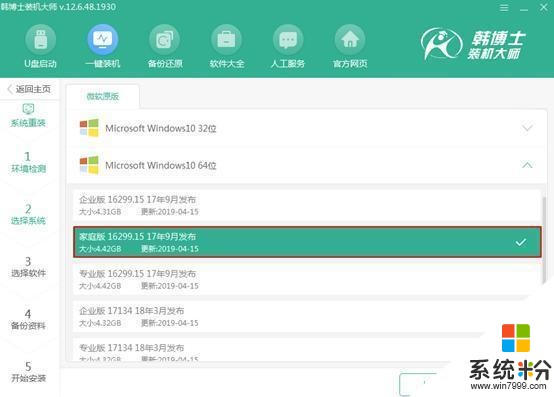
通過以上幾個方法,韓博士終於將磁盤占用率100%問題解決了,這時候簡直是順暢無比,又可以愉快地玩耍了。拜了個拜~
相關資訊
最新熱門應用

智慧笑聯app官網最新版
生活實用41.45MB
下載
盯鏈app安卓最新版
生活實用50.17M
下載
學有優教app家長版
辦公學習38.83M
下載
九號出行app官網最新版
旅行交通28.8M
下載
貨拉拉司機版app最新版
生活實用145.22M
下載
全自動搶紅包神器2024最新版本安卓app
係統工具4.39M
下載
掃描王全能寶官網最新版
辦公學習238.17M
下載
海信愛家app最新版本
生活實用235.33M
下載
航旅縱橫手機版
旅行交通138.2M
下載
雙開助手多開分身安卓版
係統工具18.11M
下載